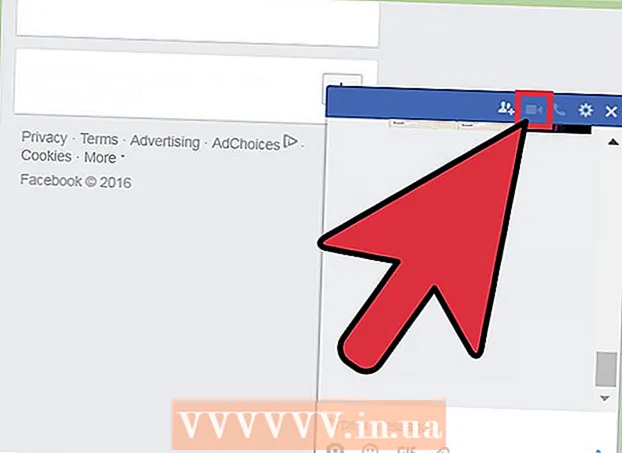Автор:
Eric Farmer
Дата На Създаване:
3 Март 2021
Дата На Актуализиране:
1 Юли 2024

Съдържание
- Стъпки
- Метод 1 от 4: iOS
- Метод 2 от 4: Windows
- Метод 3 от 4: Mac OS X
- Метод 4 от 4: Как да разберете физическия размер на вашия твърд диск
- Съвети
Общият, използван и свободен капацитет на твърдия диск (компютър) или обемът на паметта (мобилно устройство) може да бъде намерен чрез преглед на информация за твърдия диск на компютъра или паметта на устройството. Това е необходимо, ако трябва да инсталирате голяма програма на диск / памет или да копирате голям файл. Ако твърдият диск на вашия компютър трябва да бъде сменен, извадете устройството и измерете неговите физически размери (дължина, ширина и височина). Не забравяйте как правилно да измервате размера на вашия твърд диск.
Стъпки
Метод 1 от 4: iOS
 1 Стартирайте приложението Настройки.
1 Стартирайте приложението Настройки. 2 Отидете в раздела Общи. Намерете секцията „Използване на хранилище и iCloud“.
2 Отидете в раздела Общи. Намерете секцията „Използване на хранилище и iCloud“. - В Android докоснете Съхранение.
 3 Щракнете върху Съхранение и използване на iCloud. Съхранението се отнася до вътрешното хранилище на мобилно устройство, а iCloud се отнася до облачното хранилище. Сега определете количеството използвана и свободна памет.
3 Щракнете върху Съхранение и използване на iCloud. Съхранението се отнася до вътрешното хранилище на мобилно устройство, а iCloud се отнася до облачното хранилище. Сега определете количеството използвана и свободна памет. - Ако SD карта е поставена в устройството с Android, на екрана ще се покажат две опции: „Вътрешна памет“ и „SD карта“.
 4 Добавете количествата използвана памет и свободната памет. Това ще ви покаже общия капацитет за съхранение на вашето устройство.
4 Добавете количествата използвана памет и свободната памет. Това ще ви покаже общия капацитет за съхранение на вашето устройство. - Моля, обърнете внимание, че известно количество памет е заето от операционната система, така че полученото количество няма да бъде равно на декларираното количество памет на устройството (например 32 GB или 64 GB).
- За да видите действителната обща памет и свободното място в паметта, щракнете върху About Device> под General.
 5 Кликнете върху „Управление на хранилището“ под „Съхранение“ или „iCloud“. Екранът ще показва информация за това колко памет се използва от приложения, изображения и т.н.
5 Кликнете върху „Управление на хранилището“ под „Съхранение“ или „iCloud“. Екранът ще показва информация за това колко памет се използва от приложения, изображения и т.н. - Използвайте тази информация, за да изчистите паметта си. Например, ако няколко гигабайта памет са заети от текстови съобщения, изтрийте ги, за да увеличите обема свободна памет.
Метод 2 от 4: Windows
 1 Отворете прозореца Компютър. Ще се появят два раздела: „Папки“ и „Устройства и дискове“.
1 Отворете прозореца Компютър. Ще се появят два раздела: „Папки“ и „Устройства и дискове“.  2 Намерете „ОС (C:) "В секцията" Устройства и дискове ". По подразбиране потребителските файлове се съхраняват на този диск.
2 Намерете „ОС (C:) "В секцията" Устройства и дискове ". По подразбиране потребителските файлове се съхраняват на този диск. - Устройството може да бъде означено като "Локално устройство (C :)".
- За да разберете капацитета на друго локално устройство, щракнете върху неговата буква, например "D:".
 3 Щракнете с десния бутон върху желаното локално устройство и изберете Properties от менюто. Опциите за твърдия диск ще се отворят.
3 Щракнете с десния бутон върху желаното локално устройство и изберете Properties от менюто. Опциите за твърдия диск ще се отворят.  4 Отидете в раздела Общи. На него ще намерите общия, използван и свободен капацитет на твърдия диск; стойностите ще бъдат представени като графика. Потърсете реда "Капацитет", за да видите общия капацитет на твърдия диск.
4 Отидете в раздела Общи. На него ще намерите общия, използван и свободен капацитет на твърдия диск; стойностите ще бъдат представени като графика. Потърсете реда "Капацитет", за да видите общия капацитет на твърдия диск.
Метод 3 от 4: Mac OS X
 1 Кликнете върху логото на Apple в горната лента с инструменти. Ще се отвори меню.
1 Кликнете върху логото на Apple в горната лента с инструменти. Ще се отвори меню.  2 Щракнете върху About This Mac. Ще се отвори прозорец с информация за компютъра, например версията на операционната система.
2 Щракнете върху About This Mac. Ще се отвори прозорец с информация за компютъра, например версията на операционната система.  3 Кликнете върху раздела „Съхранение“. Първата опция отгоре трябва да бъде „Macintosh HD“ - това е твърдият диск на компютъра.
3 Кликнете върху раздела „Съхранение“. Първата опция отгоре трябва да бъде „Macintosh HD“ - това е твърдият диск на компютъра.  4 Преглед на информация за вашия твърд диск. За опцията Macintosh HD ще намерите този запис: „Безплатни X GB от Y GB“, където „X“ е свободният капацитет, а „Y“ е общият капацитет на твърдия диск.
4 Преглед на информация за вашия твърд диск. За опцията Macintosh HD ще намерите този запис: „Безплатни X GB от Y GB“, където „X“ е свободният капацитет, а „Y“ е общият капацитет на твърдия диск. - Екранът също ще покаже информация за това кои типове файлове заемат най -много място на твърдия диск. Използвайте тази информация, за да премахнете ненужните файлове и да увеличите свободното място на вашия твърд диск.
Метод 4 от 4: Как да разберете физическия размер на вашия твърд диск
 1 Не забравяйте, че този метод се прилага за твърдия диск на компютър с Windows. Ако трябва да се смени твърд диск, измерете неговите размери, за да закупите подходящия диск.
1 Не забравяйте, че този метод се прилага за твърдия диск на компютър с Windows. Ако трябва да се смени твърд диск, измерете неговите размери, за да закупите подходящия диск. - Не препоръчваме сами да сменяте твърдия диск на вашия Mac.
 2 Архивирайте твърдия диск. За да се предпазите в случай, че твърдият диск се повреди по време на измерването, моля, архивирайте го.
2 Архивирайте твърдия диск. За да се предпазите в случай, че твърдият диск се повреди по време на измерването, моля, архивирайте го.  3 Изключете компютъра. След това го изключете от електрическия контакт.
3 Изключете компютъра. След това го изключете от електрическия контакт.  4 Извадете батерията, ако имате лаптоп. В противен случай може да получите токов удар.
4 Извадете батерията, ако имате лаптоп. В противен случай може да получите токов удар. - В долната част на повечето лаптопи има специален бутон, който можете да използвате за бързо изваждане на батерията. Но на някои лаптопи ще трябва да отворите (с отвертка) отделението за батерията и да извадите батерията.
- Батериите за лаптоп на Mac се отстраняват много трудно, така че този метод е по -добър за лаптопи с Windows.
 5 Отворете кутията на компютъра. В случай на лаптоп, отворете гнездото за твърдия диск. Ако имате настолен компютър, отстранете страничните панели на кутията.
5 Отворете кутията на компютъра. В случай на лаптоп, отворете гнездото за твърдия диск. Ако имате настолен компютър, отстранете страничните панели на кутията. - Може да се нуждаете от отвертка, за да отворите отделението или да премахнете страничните панели.
- Ако не можете да отворите кутията на компютъра, занесете я в сервиз.
 6 Свалете скобите на твърдия диск. В зависимост от модела на вашия компютър може да се наложи да премахнете винтовете или специалните скоби, които фиксират твърдия диск.
6 Свалете скобите на твърдия диск. В зависимост от модела на вашия компютър може да се наложи да премахнете винтовете или специалните скоби, които фиксират твърдия диск.  7 Не изключвайте кабелите от твърдия диск. Захранващият кабел и кабелът за данни са свързани към твърдия диск. Опитайте се да измерите размерите на вашия твърд диск, без да изключвате тези кабели.
7 Не изключвайте кабелите от твърдия диск. Захранващият кабел и кабелът за данни са свързани към твърдия диск. Опитайте се да измерите размерите на вашия твърд диск, без да изключвате тези кабели.  8 Поставете твърдия диск върху нещо меко. За да предотвратите плъзгане на твърдия диск по повърхността на масата, поставете го например върху кърпа.
8 Поставете твърдия диск върху нещо меко. За да предотвратите плъзгане на твърдия диск по повърхността на масата, поставете го например върху кърпа.  9 Измерете твърдия диск със стандартна линийка. Това ще ви даде представа за неговия размер и форм -фактор. Измерете дължината, ширината и височината на диска.
9 Измерете твърдия диск със стандартна линийка. Това ще ви даде представа за неговия размер и форм -фактор. Измерете дължината, ширината и височината на диска. - Препоръчваме ви да запишете стойностите в милиметри.
- Обърнете специално внимание на височината на твърдия диск. Той ще посочи кой тип твърд диск може да бъде поставен във вашия компютър (ако твърдият диск трябва да се смени).
 10 Определете форм -фактора на вашия твърд диск. Твърдите дискове се предлагат в два форм -фактора: 3.5 "(3.5") и 2.5 "(2.5"). Тези числа (в инчове) характеризират ширината на устройството, на което се съхранява информацията, а не действителния размер на самия твърд диск. Действителните размери на твърдия диск определят неговата класификация.
10 Определете форм -фактора на вашия твърд диск. Твърдите дискове се предлагат в два форм -фактора: 3.5 "(3.5") и 2.5 "(2.5"). Тези числа (в инчове) характеризират ширината на устройството, на което се съхранява информацията, а не действителния размер на самия твърд диск. Действителните размери на твърдия диск определят неговата класификация. - 3,5-инчовите устройства са с дължина 146 мм, ширина 101,6 мм и височина 19 или 25,4 мм.
- 2,5-инчовите дискове са дълги 100 мм, широки 69,85 мм и 5 или 7 или 9,5 (най-често срещани) или високи 12,5 или 15 или 19 мм.
 11 Запишете размерите на твърдия диск. Ще ви трябват, когато трябва да смените твърдия диск.
11 Запишете размерите на твърдия диск. Ще ви трябват, когато трябва да смените твърдия диск.  12 Поставете твърдия диск в кутията на компютъра, закрепете устройството и затворете кутията. Сега знаете размера на вашия твърд диск.
12 Поставете твърдия диск в кутията на компютъра, закрепете устройството и затворете кутията. Сега знаете размера на вашия твърд диск.
Съвети
- Ако знаете модела или серийния номер на вашия компютър или мобилно устройство, потърсете в Интернет за капацитет на твърдия диск или памет.
- Снимки, видеоклипове и съобщения с мултимедийни файлове заемат много място на твърдия диск / памет. Изтрийте ги или ги копирайте на друг носител, за да почистите твърдия диск / паметта.
- 3,5 -инчовите устройства са стандартни за настолни компютри, докато 2,5 -инчовите твърди дискове са стандартни за лаптопи.